Möchte man einen USB-Stick 1 zu 1 kopieren, wird man schnell merken, dass dies mit Windows Boardmitteln nicht machbar ist, zumindest dann nicht, wenn auch alle Partitionen und Eigenschaften – etwa die Bootfähigkeit – erhalten bleiben sollen. Wir zeigen hier wie man innerhalb von wenigen Minuten und ohne Fachwissen eine [b]1:1 Kopie[/b] eines USB-Sticks anfertigen kann.
Hierzu wird ein Image des USB-Sticks erzeugt welches dann später auf den gleichen oder einen anderen USB-Stick aufgespielt werden kann.
Zunächst wird die kostenlose Software USB Image Tool benötigt (getestet haben wir die [link ziel=“https://www.alexpage.de/usb-image-tool/download/“]Version 1.70 – Download[/link]).
In unserem Beispiel haben wir eine 1:1 Kopie unseres OpenElec (XBMC) Sticks gemacht. Dieser besitzt mehrere Partitionen, wovon eine auch bootbar ist. Die ideale Zusammensetzung also um die Software zu testen. Das [b]USB Image Tool[/b] kann nach dem Download direkt Entpackt und gestartet werden, eine Installation ist nicht erforderlich.
Im Tool selber wechseln wir auf [b]Device Mode[/b] (oben links). Damit wird sicher gestellt, dass auch wirklich alle Sektoren, auch unsichtbare, kopiert werden. Anschließend wird der gewünschte USB-Stick markiert. Nun kann das Image des USB-Sticks via des [b]Backup Buttons[/b] erstellt werden.
[bild 2]Hier kann dann ein Dateiname nach Wahl ausgesucht werden
[bild 3]Das Image ist im Anschluß genau so groß wie der komplette USB-Stick, egal wieviel Speicherplatz wirklich belegt war. Das liegt daran, dass wirklich jeder Sektor des Sticks 1:1 kopiert wird.
[bild 4]Nach dem das Image erstellt wurde, kann das Image später entweder auf den gleichen USB-Stick wieder aufgespielt werden oder auf einen anderen. Dieser kann auch von einem anderen Hersteller oder ein anderes Modell sein, muss aber groß genug sein um das Image aufnehmen zu können.
Dazu muss wieder im [b]Device Modus[/b] der gewünschte USB-Stick markiert werden. Nun kann ein beliebiges Image via des [b]Restore Buttons[/b] eingespielt werden. Achtung: Alle Daten die sich auf dem gewählten USB-Stick befinden werden dadurch überschrieben bzw. gelöscht.
[bild 5]Im Öffnen Dialog wählt man ein gespeichertes Image aus ..
[bild 6]Das USB Image Tool fragt dann noch einmal nach, ob man das Image wirklich auf den gewählten USB-Stick aufspielen möchte.
[bild 7]Nach Beendigung des Vorganges hat man eine wirkliche 1:1 Kopie des Images. Dies macht z.B. bei Linux-Sticks Sinn, wie z.B. OpenElec oder auch FreeNAS wo sich das Betriebssystem sammt aller Einstellungen und Daten auf dem USB-Stick befinden.
Da man das Image auch nicht sofort überspielen muss, eignet sich die Software auch um regelmäßige Backups von wichtigen USB-Sticks zu machen. Ich finde das Tool jedenfalls genial und wollte es euch nicht vorenthalten.
Eine Auswahl an geeigneten USB-Sticks findet ihr auf [link ziel=“https://www.usb-stick-tests.de]USB-Stick-Tests.de[/link]. Dort können alle aktuellen USB-Sticks nach verschiedenen Kriterien, wie z.B. Lese- und Schreibgeschwindigkeit oder Beliebtheit sortiert werden.


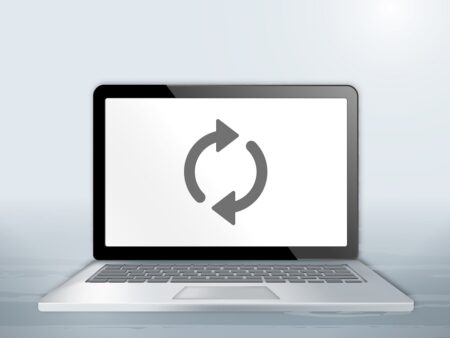
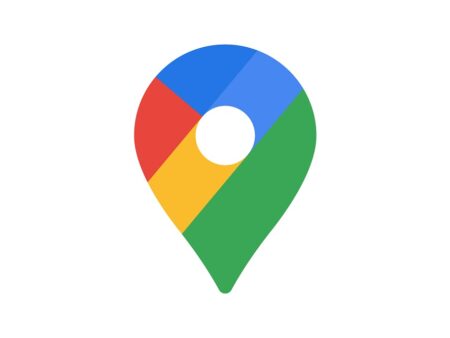
Hi Stefan,
erstmal Kompliment für Deine/Eure Seite hier im www.
Habe schon so manchen Tipp genutzt 🙂
Eine Frage hätte ich zum Artikel „USB Image Tool“
Habe das Tool genutzt um mir eine Sicherung von meinem 4GB grossen USB-Stick zu erzeugen.
Später dann kam ich auf die Idee diese Iso-Datei dann auf einen 16GB grossen USB-Stick zurückzuspielen.
Klappte auch sehr gut, allerdings zeigt mir der Stick nur noch eine Grösse von 4GB an…
Drauf ist meine openelec-system…
Gibts einen Tipp von Deiner Seite wie ich die fehlenden 12GB wieder „sichtbar“ mache?
LG,
Thomas
@Thomas: Du mußt mal gucken ob das eine Partitionierungs-Software kann. Ansonsten kannst Du den Stick natürlich jederzeit neu partitionieren um wieder an deine ursprüngliche Größe zu kommen – mit Windows Boardmitteln (diskpart) geht das allerdings mit einem Verlust aller Daten auf den Stick einher – daher die Empfehlung mal nach einer Partitionierungs-Software zu suchen die das eventuell auch ohne Datenverlust kann.
„Verschwindet“ das Image vom originalen Stick, nach dem Kopiervorgang?
@Helmut: Nein es bleibt bestehen.
Ich kann hier nur danke für die vielen Informationen zu OMV sagen.
Danke danke danke und Lob
Hallo,
gelungener Tut, vielen Dank! Kurze Frage noch: habe mein BS (Arch) auf dem Stick mit dm-crypt / LVM2 verschlüsselt. Wird die Verschlüsselung komplett mitkopiert, so dass nach schreiben des Images auf dem neuen Stick, tatsächlich gebootet werden kann (vorausgesetzt Pw zum entschlüsseln korrekt)? Danke für Antworten
@newbie: Habe ich noch nicht ausprobiert, da aber das komplette Image inkl. sämtlicher Partitionen übertragen wird würde ich darauf tippen das es geht.
Sehr, sehr cool. Euer Tutorial hat mir weitergeholfen.
Danke!
ich richte mir z.Zt. einen OMV-Desktop-Server ein (2x3TB Raid1) – da kommt man um technikaffe nicht rum. Habe hier schon einige Artikel gelesen und habe auch schon mit Diesem Tool Sticks und SD-Karten gesichert.
Es ist auch möglich, ein größeres Image auf einen kleineren Stick zurück zu spielen (Vorraussetzung: der Inhalt hätte auch auf diesen Stick gepasst). Allerdings finde ich ich im www keine zuverlässige, einfache Methode, wie das gemacht werden kann (z.B. kann dd genutzt werden). Wäre es Dir möglich, dein TUT damit zu ergänzen.
Noch einen Hinweis: um die erstellten Images zu archivieren, zippe ich sie erst – damit schrumpfen sie auf die Größe des tats. Inhalts.
VG
Michael
@Michael: Unter Mac Betriebssystemen kann man hierfür das Disk-Utility benutzen (Größe ändern). Unter Windows oder Linux sollte dies ähnlich einfach möglich sein, z.B. mit einem ISO-Editor.
Hallo!
Ich habe einen 16gb Stick geklont und wollte das Image wieder auf einen anderen Stick, ebenfalls 16gb, zurückspielen. Jetzt meldet sich das Programm aber mit einer Fehlermeldung: The image file is too large. Warum das? Beude Sticks sind 16gb groß und der eigentliche Inhalt nur 9gb. Wie kann ich das Problem lösen? Ich hatte nur die eine Chance den Stick zu klonen und jetzt kann ich nichts damit anfangen?
Servus habe das selbe problem: habe einen 32 GB Stick habe in sogar mit gparted etwas verkleinert da ich auch die meldung bei einem weiteren stick bekommen habe “ The image file is too large “
obwohl auf dem stick noch platz ist ahbe dort ca 600mb unpartitionierten bereich
gibt es einen trick wie ich das image auf den angeblichen kleineren 32 GB stick kopieren kann
es sind ka immer nur einige mb die immer mal varriieren bei den sticks auch wenn diese eigentlich die selbe größe haben sollten
ich habe heute (2018) das selbe Problem.
16 Gig Stick auf 32er – jetzt hat der 32er nur noch 16 Gig.
Gibt es in der Zwischenzeit eine Lösung ????
VG
Alfons